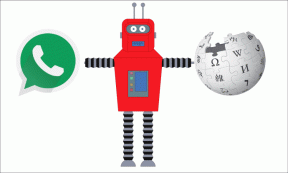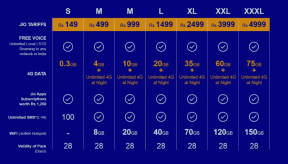როგორ ჩართოთ Flash ან გადაერთოთ სხვა ROM-ზე TWRP-ის გამოყენებით
Miscellanea / / November 29, 2021
გასაოცარია, რომ გადაწყვიტე საბოლოოდ დაამყარეთ თქვენი Android ტელეფონი. ის ამდენი სუპერ ძალაუფლების განბლოკვას აპირებს. მიუხედავად იმისა, რომ არ გჭირდებათ, ტელეფონის დაყენების ყველაზე დიდი მოტივაცია, რა თქმა უნდა, ჩვეული ROM-ის გამორთვაა. ეს შეიძლება იყოს ან CyanogenMod ან უბრალოდ საფონდო AOSP ROM თქვენი მოწყობილობისთვის. რა თქმა უნდა, ამ დღეებში, საბაჟო ROM ზუსტად არ არის საჭირო. თუ თქვენ უკვე ატრიალებთ ტელეფონს მარაგით ან Android-თან ახლოს, არის რამდენიმე დამაფიქრებელი რამ შეგიძლიათ გააკეთოთ Xposed-ით. მას მოაქვს ROM-ის მსგავსი ფუნქციები და მის ფარგლებს გარეთ თქვენი rooted საფონდო ROM-ში.

მაგრამ რა თქმა უნდა, თუ თქვენ აპირებთ ჩვეული ROM-ის დაყენებას ან მიმდინარე ROM-დან სხვაზე გადასვლას, მიჰყევით ქვემოთ მოცემულ ჩვენს სახელმძღვანელოს, რომ ნახოთ საუკეთესო გზა ამის გასაკეთებლად სისტემის/მომხმარებლის მონაცემების ერთი უნციის დაკარგვის გარეშე პროცესი. ორივე ამ საქმის გაკეთების პროცესი თითქმის იგივეა.
ვარაუდები
ეს სახელმძღვანელო ვარაუდობს, რომ თქვენი ტელეფონი უკვე დაყენებულია და თქვენ გაქვთ TWRP აღდგენა
დაყენებული. ასევე უკეთესია სრულად დატენოთ თქვენი ტელეფონი ამ პროცესის დაწყებამდე. თქვენ ასევე დაგჭირდებათ თქვენი ტელეფონის შიდა მეხსიერებაში ჩვეული ROM-ის და Google აპლიკაციების zip ფაილის ჩამოტვირთვა. რადგან თქვენ უკვე დაყენებული ხართ, ეს პროცესი არ წაშლის მთელ თქვენს შიდა მეხსიერებას. თქვენი პირადი ფაილები უსაფრთხოა.1. მონაცემთა სარეზერვო ასლის შექმნა Titanium Backup-ის გამოყენებით
ახლა, როდესაც თქვენ დაყენებული ხართ და სრული კონტროლი გაქვთ ოპერაციული სისტემის ყველა მონაცემზე, არ არსებობს საბაბი, რომ არ გააკეთოთ სარეზერვო ასლები მნიშვნელოვანი პერსონალისთვის. თან ტიტანის სარეზერვო თქვენ შეგიძლიათ არა მხოლოდ აპების, არამედ აპლიკაციის მონაცემების, ასევე სისტემის მონაცემების, როგორიცაა SMS, კონტაქტები და სხვა სარეზერვო ასლების შექმნა.
ჩამოტვირთეთ უფასო აპლიკაცია, მიეცით მას სუპერმომხმარებლის წვდომა და შეეხეთ მონიშვნა ღილაკი სურათების ვარიანტებისთვის. Დან სარეზერვო განყოფილება შეეხეთ ან ყველა მომხმარებლის აპის სარეზერვო ასლი, ყველა სისტემის მონაცემების სარეზერვო ასლი ან ყველა მომხმარებლის აპის + სისტემის მონაცემების სარეზერვო ასლის შექმნა. უმჯობესია ბოლო ვარიანტზე გადასვლა. რაც შეეხება სისტემური აპების ვარიანტს, თქვენ თავისუფლად შეგიძლიათ მოხსნათ მონიშვნა იმისა, რისი სარეზერვო ასლის შექმნაც არ გსურთ. ან შეგიძლიათ შექმნათ ყველაფრის სარეზერვო ასლი და შემდეგ აირჩიოთ და აირჩიოთ რა უნდა აღადგინოთ.

კიდევ ერთი ვარიანტი, თუ არ გსურთ სისტემის მონაცემების არევა ახალ ROM-ზე გადასვლისას, არის მომხმარებლის აპებისა და მონაცემების სარეზერვო ასლის შექმნა. თქვენ შეგიძლიათ შექმნათ სარეზერვო ზარების ჟურნალები და SMS-ები და სხვა ელემენტები ინდივიდუალურად Titanium-ის სარეზერვო საშუალებით ან ნებისმიერი სხვა სარეზერვო აპლიკაცია.
2. მიიღეთ Nandroid სარეზერვო საშუალება TWRP-ის საშუალებით
ახლა, როდესაც აპლიკაციების სარეზერვო ასლი შეიქმნა, დროა ჩატვირთოთ აღდგენაში. ამის გაკეთება შეგიძლიათ ტელეფონის გამორთვით და შემდეგ ჩატვირთვით Power + Volume Down კლავიშების დაჭერით. ეს შეიძლება განსხვავდებოდეს მოწყობილობიდან მოწყობილობამდე. მაგრამ ჰეი, თუ უკვე დახვეწილი ხართ, იცით, როგორ მიხვიდეთ აღდგენამდე.
Nandroid-ის სარეზერვო ასლის აღება აღდგენის გზით მნიშვნელოვანია. თუ რამე არასწორედ წავა ახალი ROM-ის გამორთვისას, აღადგინეთ ამ სარეზერვო ასლი (მისი საშუალებით აღდგენა ვარიანტი), დააბრუნებს თქვენს მთელ ტელეფონს ზუსტად იმ მდგომარეობაში, როგორიც იყო სარეზერვო ასლის შექმნისას.

ახლა, როცა აქ ხართ, შეეხეთ სარეზერვო, არ შეცვალოთ არცერთი ვარიანტი ზემოდან და უბრალოდ გადაფურცლეთ იქ სადაც წერია გადაფურცლეთ სარეზერვო ასლისთვის. როგორც კი ეს გაკეთდება, შეეხეთ მთავარი ღილაკი TWRP მთავარ ეკრანზე დასაბრუნებლად.
3. წაშალეთ მიმდინარე ROM (ქარხნული პარამეტრების გადატვირთვა)
შემდეგი, ჩვენ უნდა წავშალოთ მთელი მიმდინარე ROM და ნებისმიერი დაკავშირებული მონაცემი, რამაც შეიძლება ხელი შეუშალოს ახალ ROM-ს. შეეხეთ გაწურეთ ღილაკი. ახლა, ნაგულისხმევად, TWRP აქვს ქარხნული პარამეტრების გადატვირთვა ვარიანტი, რომელსაც ჩვენ ვაპირებთ ავირჩიოთ. არ არის საჭირო შესვლა გაფართოებული Wipe ან რამე.

უბრალოდ გადაფურცლე იქ სადაც წერია გადაფურცლეთ ქარხნის გადატვირთვაზე და როდესაც ეს დასრულდება, დაბრუნდით მთავარ ეკრანზე.

წაშლა არ წაშლის შიდა მეხსიერებას: წაშლა მხოლოდ სისტემის მონაცემებს გაასუფთავებს. ყველა თქვენი მედია, ფაილი და სარეზერვო ასლი უსაფრთხო იქნება.
4. Flash ახალი ROM და Google Apps
ახლა დროა რეალურად გამორთოთ ახალი ROM, რომელიც გადმოწერეთ და გადაიტანეთ თქვენს Android ტელეფონში, Google აპებთან ერთად (დიახ, თქვენ უნდა გაანათოთ ისინი ცალკე).

შეეხეთ Დაინსტალირებაიპოვეთ ROM ფაილი, შეეხეთ მას და გადაფურცლეთ იქ, სადაც წერია გადაფურცლეთ Flash-ის დასადასტურებლად. ახლა, TWRP გაძლევთ საშუალებას შექმნათ ფლეშ რიგი. შეგიძლიათ დაამატოთ Google აპები შეხებით დაამატეთ მეტი Zips და აანთეთ ორივე ერთმანეთის მიყოლებით.

მაგრამ მე მომწონს ორივეს ცალ-ცალკე გამორთვა. მე ასე ძველმოდური ვარ (მე გავიზარდე ClockworkMod-ის აღდგენით).
5. წაშალეთ ქეში და გადატვირთეთ
ახლა, როდესაც ახალი ROM ჩართულია, საუკეთესო პრაქტიკაა ქეშის და დალვიკის ქეშის წაშლა. TWRP-ის შესახებ კარგი ის არის, რომ ის მოგცემთ შესაძლებლობას წაშალეთ ქეში/დალვიკი ფლეშის დასრულების შემდეგ. შეეხეთ ღილაკს და გადაფურცლეთ იქ, სადაც ნათქვამია გადაფურცლეთ წასაშლელად.

ეს არის ის, ჩვენ დავასრულეთ. ახლა დროა გამოვიდეთ აღდგენიდან. ამისათვის შეეხეთ მთავარი ღილაკს TWRP-ის მთავარ ეკრანზე მოსახვედრად, შეეხეთ გადატვირთვა და შემდეგ აირჩიეთ სისტემა.

ახალი ROM სუნი
ვინაიდან ეს ახალი ინსტალაციაა, პირველ ჩატვირთვას შეიძლება რამდენიმე წუთი დასჭირდეს. ამის შემდეგ, დაყენების პროცესი ისევე იქნება, როგორც ახალი ტელეფონის მიღება. როგორც კი ეს ყველაფერი დასრულებულია, გადადით Play Store-ში და ჯერ ჩამოტვირთეთ Titanium Backup. გადადით სერიის ვარიანტებზე და აღადგინეთ თქვენთვის სასურველი ყველა აპი და სისტემის მონაცემები.
და ისევე, როგორც თქვენ ამუშავებთ იმავე აპებს, როგორიც იყო ბოლო ROM-ით. გარდა ამისა, თქვენ არ დაკარგეთ მნიშვნელოვანი მონაცემები. ეს არის გზა ამის გაკეთება.
ანუ რომელ ROM-ზე გადართე? როგორ მუშაობს? გაგვიზიარეთ ქვემოთ მოცემულ კომენტარებში.